怎么找不到共享电脑,详细教您局域网中共享电脑找不到怎么办
- 分类:win8 发布时间: 2018年03月27日 09:00:37
有时候想要找局域网共享电脑中的共享文件时,经常会碰到局域网中的某些电脑网络列表中不显示或者找不到共享电脑,如果在共享过程中会碰到一些问题导致共享失败,那么该怎么办呢?下面,小编就来跟大家讲解解决局域网中共享电脑找不到的方法了。
我们都知道,在局域网内通过网上邻居传送文件,会是一个非常方便的方法,但是最近有用户遇到,无法出现在其它局域网内的网上邻居中,这样其它电脑就无法访问这台电脑上的资源,下面,小编给大家带来了局域网中共享电脑找不到的处理方案。
局域网中共享电脑找不到怎么办
右键点击电脑桌面最右下角的网络连接图标。
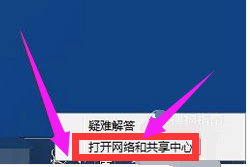
找不到共享电脑电脑图解-1
点击左上角‘更改高级共享设置’。进入到共享设置页面。
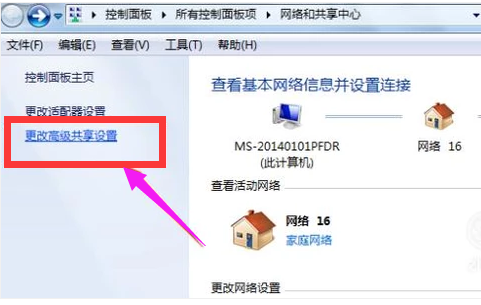
共享电脑电脑图解-2
有很多人往往没有开启网络发现而搜不到共享电脑。鼠标点击启用网络发现。
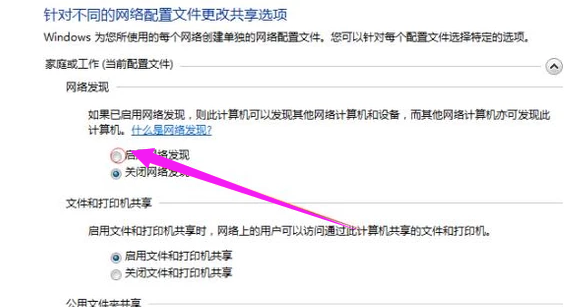
局域网电脑图解-3
把右侧进度条用鼠标拉到最下面,有一个管理家庭组连接。在允许前面鼠标点击选择。
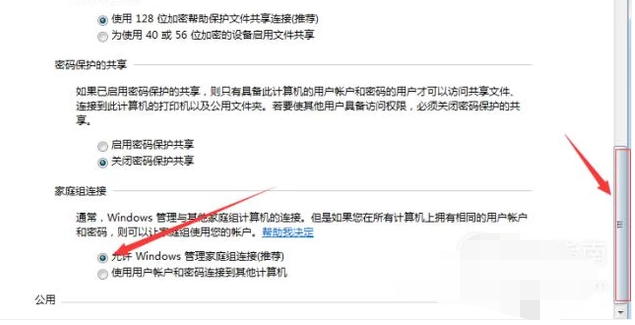
找不到共享电脑电脑图解-4
之后点击下方的保存修改,保存下来刚才的设置。
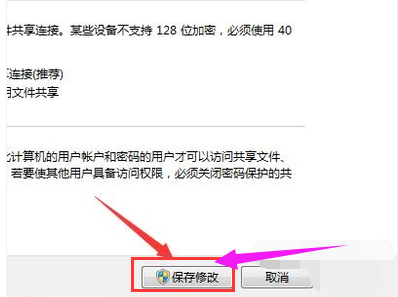
找不到共享电脑电脑图解-5
保存好之后就可以在我的计算机,网络里看到共享电脑了。
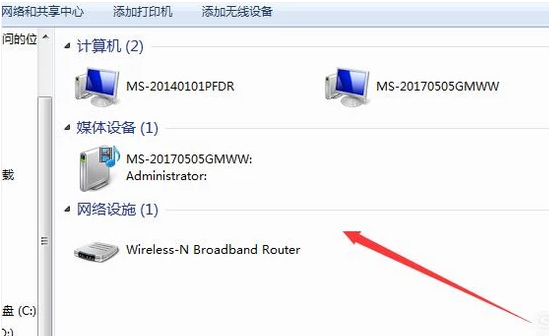
局域网电脑图解-6
以上就是局域网中共享电脑找不到的处理方案。
猜您喜欢
- 如何使用u盘安装系统2016/10/24
- 雨林木风win7 32位系统安装教程..2016/12/18
- windows8激活工具,详细教您激活工具怎..2018/03/09
- u盘启动大师教程2016/11/18
- 升级bios,详细教您主板怎么更新bios..2018/07/30
- 详细教您修改WiFi密码的方法..2019/02/16
相关推荐
- excel打开很慢,详细教您Excel表格打开.. 2018-07-04
- ISO文件怎么安装,详细教您ISO文件怎么.. 2018-05-31
- 笔记本电脑蓝屏,详细教您处理笔记本蓝.. 2018-04-04
- u盘文件修复工具教程 2016-11-06
- 视频截图,详细教您电脑视频怎么截图.. 2018-05-15
- 迅雷无法登陆,详细教您怎么解决迅雷无.. 2018-09-06




 粤公网安备 44130202001059号
粤公网安备 44130202001059号